Como definir um alarme ou timer somente vibratório que não emita som no iPhone
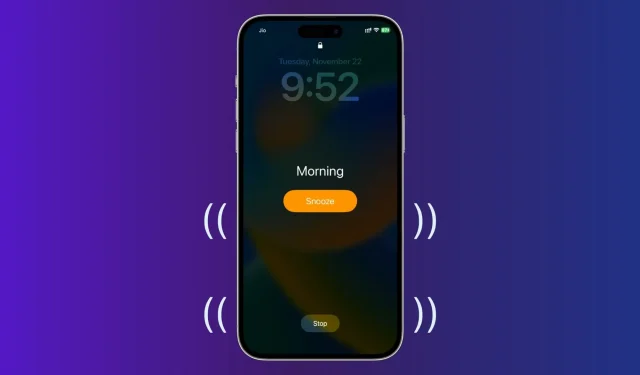
Por padrão, todos os alarmes e cronômetros do seu iPhone soarão alto no horário programado. No entanto, em situações como quando você está no escritório ou não quer incomodar as pessoas ao seu redor, você pode querer um despertador ou timer que não soe como uma sirene de emergência, mas o alerte discretamente sem som.
Neste tutorial, mostraremos como definir alarmes de vibração e temporizadores no seu iPhone. Esses despertadores e cronômetros não tocam som, mas apenas vibram seu dispositivo.
Defina um alarme no seu iPhone apenas com vibração
1) Abra o aplicativo Relógio integrado e toque em Alarme na parte inferior.
2) Clique no botão de adição para adicionar um novo alarme ou clique em Editar e selecione uma hora de alarme existente para fazer alterações.
3) Clique em Som.
4) Role para baixo e defina “Nenhum” como o som do alarme. Agora este alarme não tocará nenhum som quando disparar.
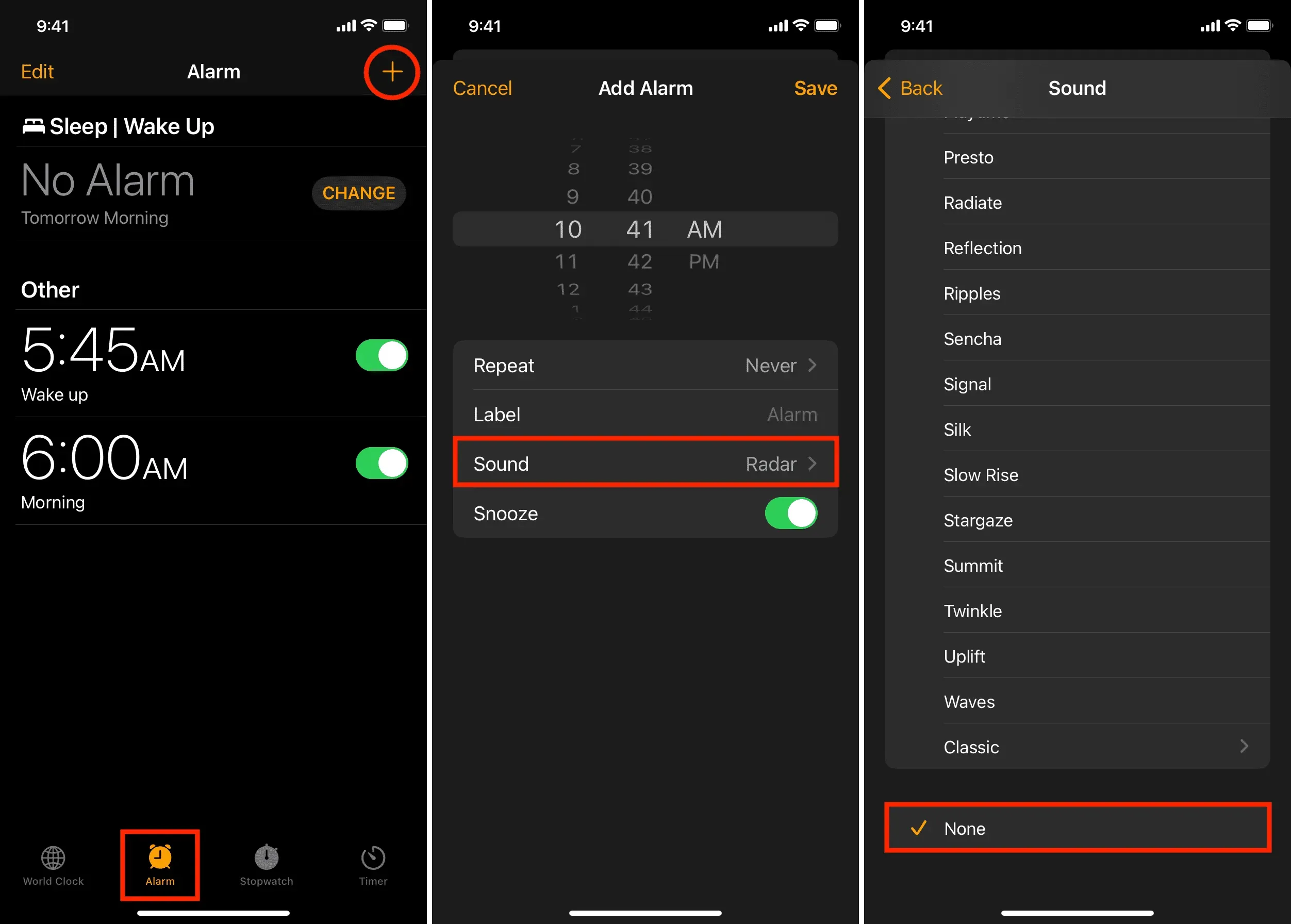
5) Em seguida, vá para o topo da mesma tela e clique em Vibrar.
6) Você pode deixar o padrão de vibração padrão ou escolher outro. Ao tocar em qualquer nome de vibração, você sentirá sua estrutura. O Rapid é uma boa escolha na minha opinião, pois envia vibrações rápidas, tornando-as fáceis de detectar. Além de usar as opções integradas padrão, você também pode criar novos estilos de vibração em seu iPhone.
7) Após configurar a vibração, clique em “Som”> “Voltar” no canto superior esquerdo.
8) Por fim, clique em Salvar.
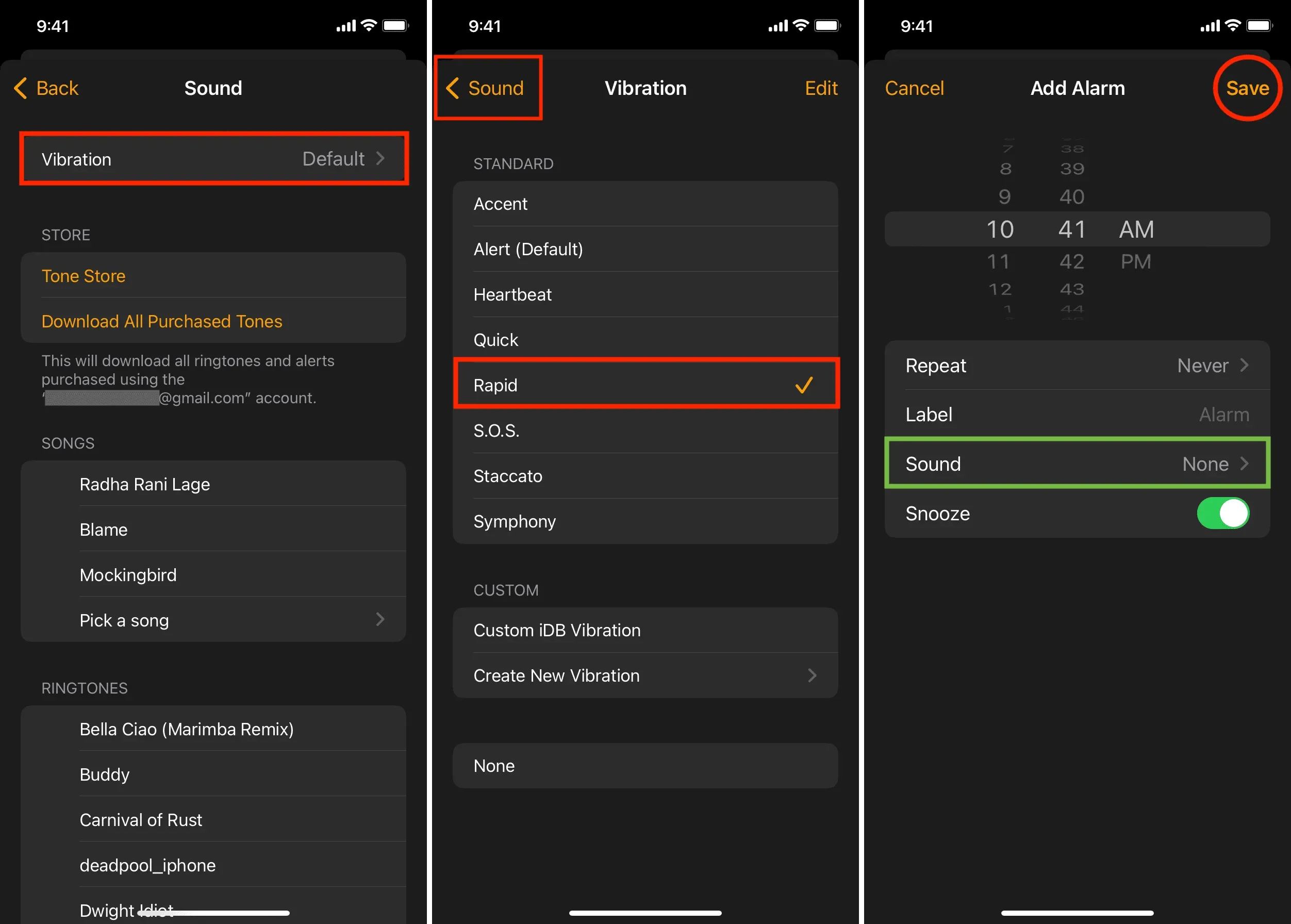
Você criou com sucesso um alarme no seu iPhone que vibrará apenas no horário definido. Não vai fazer barulho.
Observe que apenas alarmes vibratórios são úteis em alguns casos. Você não vai querer que eles sejam seu alarme matinal, pois são fáceis de perder. Se você não quiser assustar seu outro significativo com alarmes antecipados, considere definir alarmes em seu Apple Watch que irão empurrar seu pulso para acordá-lo.
Definir um temporizador apenas de vibração no iPhone
Embora o aplicativo Relógio padrão permita definir um alarme que não emita som e apenas vibre, o mesmo não pode ser dito para os cronômetros. Ao acessar o aplicativo Relógio > Timer > Quando o timer terminar, você encontrará apenas toques e “Parar de tocar”. Não há opção para definir o som do timer como “Nenhum” e selecionar vibração. Portanto, você terá que confiar em aplicativos de temporizador vibratório de terceiros.
Siga estas etapas para configurar os temporizadores do iPhone que não emitem som e apenas vibram:
1) Baixe Viber Alarm ou VibeAlarm gratuitamente na App Store. Nós escolhemos o primeiro.
2) Abra o aplicativo e permita que ele envie notificações.
3) Na seção Timer, defina o tempo desejado em minutos e horas. Quando terminar, pressione Iniciar.
4) Você pode sair do aplicativo, mas não à força. O aplicativo enviará várias notificações no horário definido e fará seu iPhone vibrar.
Nos testes, descobri que, por padrão, o aplicativo Viber Alarm envia 15 notificações e, portanto, vibra 15 vezes. No entanto, você pode ir para as configurações e definir a vibração 50 vezes! Por outro lado, o VibeAlarm envia 20 notificações e vibra 20 vezes.
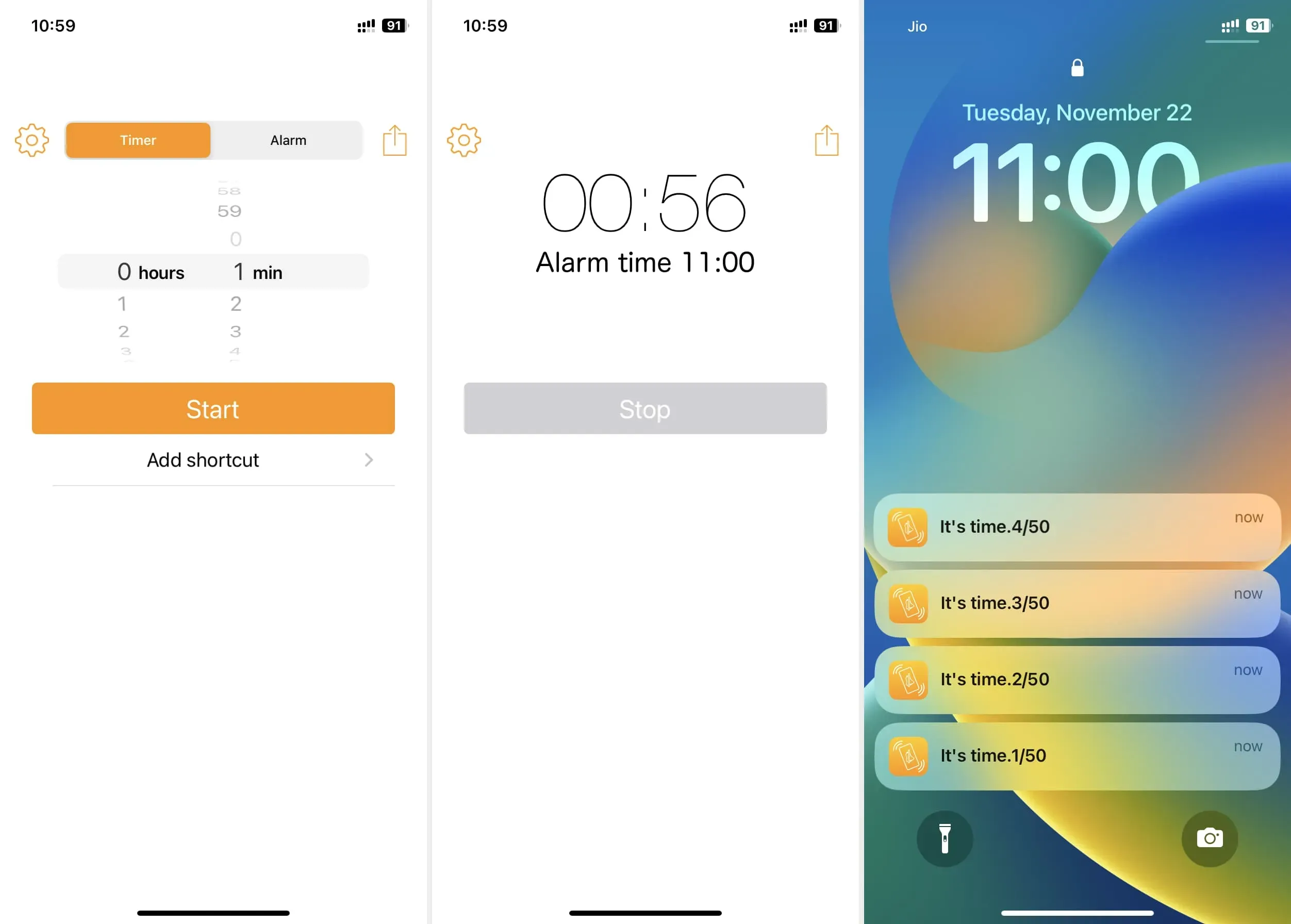
Veja como você pode usar temporizadores no seu iPhone que apenas vibram e não emitem nenhum som.
Se você não deseja instalar um aplicativo extra em seu iPhone, pode usar o recurso de alarme integrado no aplicativo Relógio para atender às suas necessidades de cronômetro. Afinal, tanto os alarmes quanto os cronômetros são projetados para notificá-lo em um horário definido. Portanto, em vez de definir um cronômetro de cinco minutos, você pode definir um alarme em cinco minutos. Você entendeu a ideia.
Os alarmes e cronômetros do iPhone tocam mesmo quando o iPhone está no modo silencioso ou não perturbe?
Sim. Alarmes e cronômetros tocam mesmo quando o iPhone está no modo de foco silencioso ou Não perturbe (DND).
Isso ocorre porque alarmes e cronômetros são recursos importantes que têm a capacidade de ignorar Silencioso e Não perturbe. Alguns usuários colocam seus iPhones no modo silencioso ou não perturbe antes de dormir para reduzir as notificações perturbadoras. Agora, se o iPhone não tocasse o alarme no modo silencioso ou Não perturbe, imagine quantas pessoas acordariam tarde para o trabalho porque o alarme matinal do iPhone não as acordou!
Importante: um alarme ou timer definido usando um aplicativo de terceiros não tocará se o iPhone estiver no modo silencioso ou Não perturbe.
Posso definir alarme vibratório e timer no iPad?
Ao contrário do iPhone, o iPad não possui motor de vibração ou Taptic Engine. Portanto, você não pode definir alarmes de vibração, temporizadores, toques e alertas em seu iPad.



Deixe um comentário